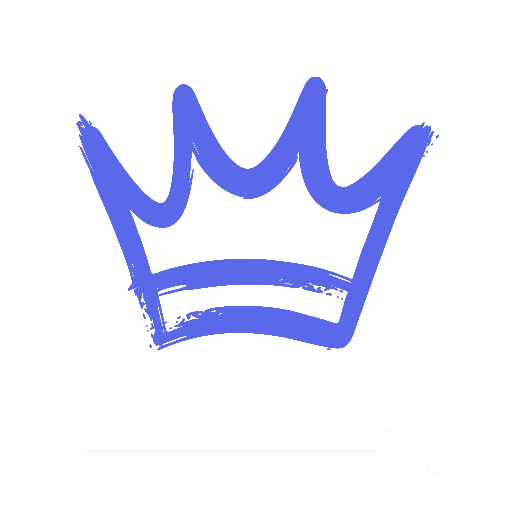Ya sea porque el servidor ha muerto, porque era un sistema server de pruebas o por cualquier otro motivo, hay ocasiones en las que decidimos eliminar un servidor.
Por ello, en esta guía te enseñamos cómo borrar tu server de discord.
Eliminar un servidor en Discord es un proceso sencillo. En este artículo, te explicaremos cómo realizarlo tanto en tu PC como en tu iPhone. También te mostraremos cómo salir de un servidor si eres administrador. Sigue leyendo para obtener todas las instrucciones necesarias para borrar un servidor de Discord de manera segura y eficiente.
Cómo eliminar un servidor en Discord
Eliminar un servidor en Discord es un proceso sencillo que se puede realizar tanto en PC como en iPhone. A continuación, te explicaremos paso a paso cómo borrar un servidor en Discord en ambas plataformas, y también cómo salir de un servidor siendo administrador.
Cómo borrar un servidor de Discord en PC
Si deseas eliminar un servidor de Discord desde tu PC, sigue los siguientes pasos:
- Accede a Discord desde tu navegador y dirígete al servidor que deseas eliminar.
- Haz clic derecho sobre el nombre del servidor en la lista de servidores en el panel izquierdo de la pantalla.
- En el menú desplegable, selecciona “Configuración del servidor”.
- En la ventana de configuración del servidor, desplázate hacia abajo hasta llegar a la sección “Eliminar servidor”.
- Haz clic en el botón “Eliminar servidor” y luego confirma tu elección ingresando el nombre del servidor en el campo provisto.
- Finalmente, haz clic en el botón “Eliminar servidor” para completar el proceso.
Cómo eliminar un servidor de Discord en iPhone
Si prefieres eliminar un servidor de Discord desde tu iPhone, sigue estos pasos:
- Abre la aplicación de Discord en tu iPhone y accede al servidor que deseas eliminar.
- Toca el ícono de tres puntos ubicado en la esquina superior derecha de la pantalla.
- En el menú desplegable, selecciona “Configuración del servidor”.
- Desplázate hacia abajo hasta encontrar la opción “Eliminar servidor” y tócala.
- Confirma tu elección ingresando el nombre del servidor en el campo indicado y finaliza el proceso tocando el botón “Eliminar servidor”.
Cómo salir de un servidor de Discord siendo admin
Si eres administrador de un servidor de Discord y deseas salir del mismo, pero no eliminarlo por completo, sigue estos pasos:
- Dirígete al servidor en Discord y haz clic derecho sobre el servidor en la lista de servidores en el panel izquierdo de la pantalla.
- Selecciona “Configuración del servidor” en el menú desplegable.
- Desplázate hacia abajo hasta encontrar la sección de “Roles”.
- En la lista de roles, elimina todos los roles asignados a tu usuario, excepto el rol “everyone”.
- Por último, cierra la ventana de configuración del servidor y tu usuario ya no formará parte del servidor como administrador.